A flexibilidade do MS Visio torna-se tangível quando começa a fazer experiências com formas e a transformá-las. Rodar e espelhar formas não é apenas uma personalização visual; pode também melhorar significativamente o fluxo de informação nos seus diagramas. Aqui aprenderá como rodar e espelhar formas de forma eficaz para tornar os seus desenhos mais claros e cativantes.
Principais lições
- As formas podem ser rodadas e espelhadas com cliques específicos do rato.
- A escolha do ponto de canto correto é crucial para redimensionar formas.
- Existem várias formas de ajustar o tamanho e a posição das formas no Visio.
Instruções passo a passo
Selecionar a forma correta
Para fazer os ajustes desejados, primeiro selecione uma forma. Vá para as formas padrão e selecione uma, por exemplo, a forma Chefron. A forma selecionada deve agora estar visível na área de trabalho, o que é indicado por uma moldura de realce à volta da forma. Pode fazer esta seleção facilmente clicando na forma.
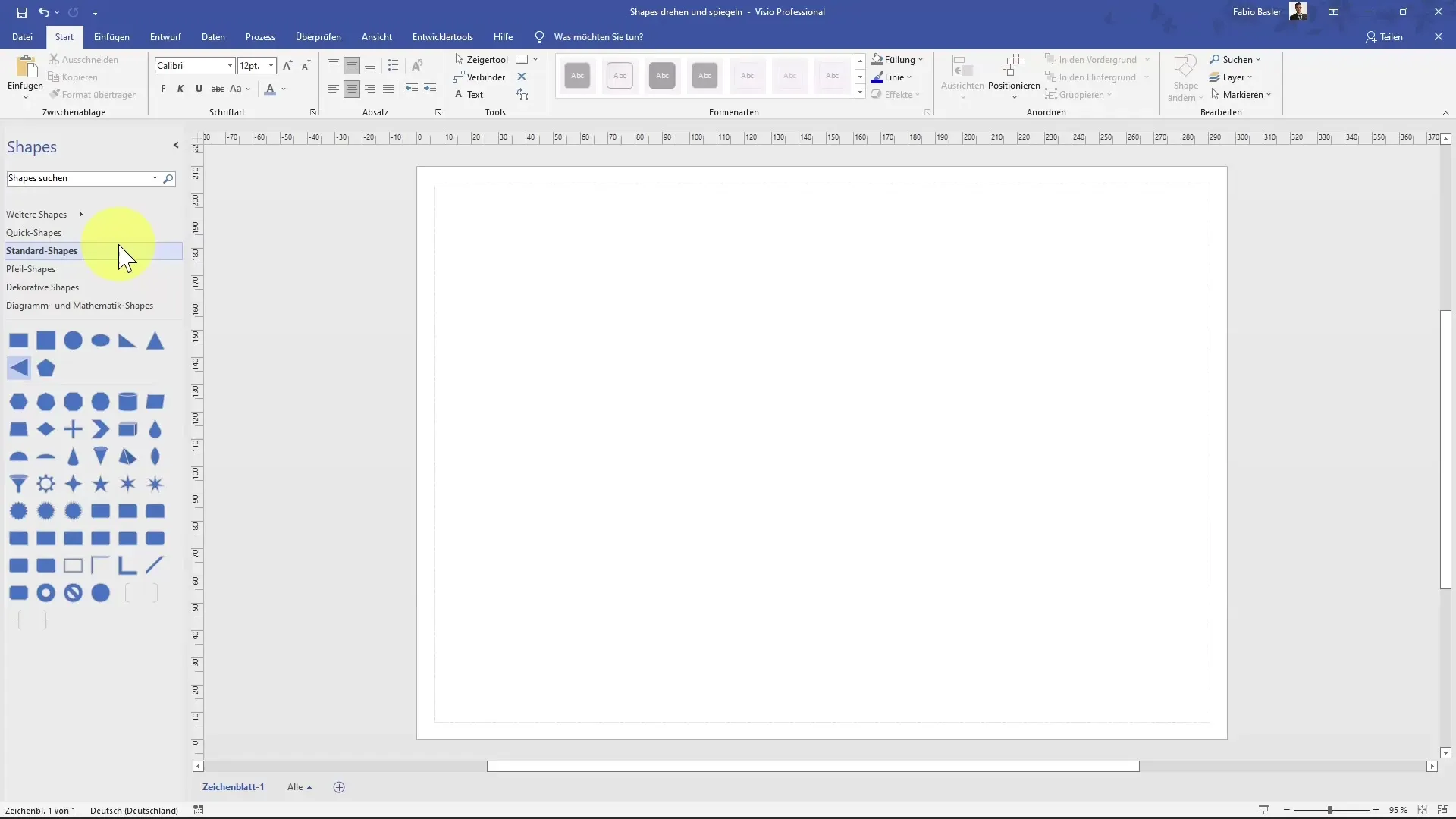
Ajustar o tamanho
Para alterar o tamanho de uma forma, é importante selecionar o ponto de canto correto. Pode aumentar ou reduzir a forma utilizando o ponto de canto superior esquerdo, superior direito, inferior direito ou inferior esquerdo. Tenha cuidado para não selecionar um ponto vertical ou horizontal, pois isso pode alterar a relação de aspeto e fazer com que a forma pareça desproporcionada.
Existe também um ponto amarelo que pode ser utilizado para alterar a área no centro da forma. Esta opção depende do tipo de forma: as formas unidimensionais têm opções de personalização diferentes das formas bidimensionais.
Redimensionar através do menu
Um método alternativo para redimensionar é o acesso através do separador "Ver". Navegue até às áreas de tarefas e procure a seleção "Tamanho e posição". Isto abrirá uma nova janela na qual pode ajustar os valores específicos para a largura e altura da sua forma. Tem a possibilidade de definir as dimensões em milímetros, por exemplo, de 70 mm a 80 mm. Este ajuste preciso permite-lhe desenhar as suas formas exatamente como pretende.
Também pode definir o ângulo de rotação aqui. Por exemplo, se alterar a posição de rotação do centro da forma para a parte inferior esquerda e depois a rodar 80 graus, isso será feito de acordo com a nova posição do ponto de articulação.
Rodar formas
Para rodar uma forma, existe um ponto de rotação especial, que é normalmente apresentado como uma seta redonda. Pode utilizar este ponto para rodar a forma na direção pretendida e observar diretamente como o ângulo muda. Se mantiveres premida a tecla Alt, podes controlar a rotação de forma ainda mais precisa. Tenha em atenção que nem todas as formas oferecem a mesma flexibilidade em termos de rotação.
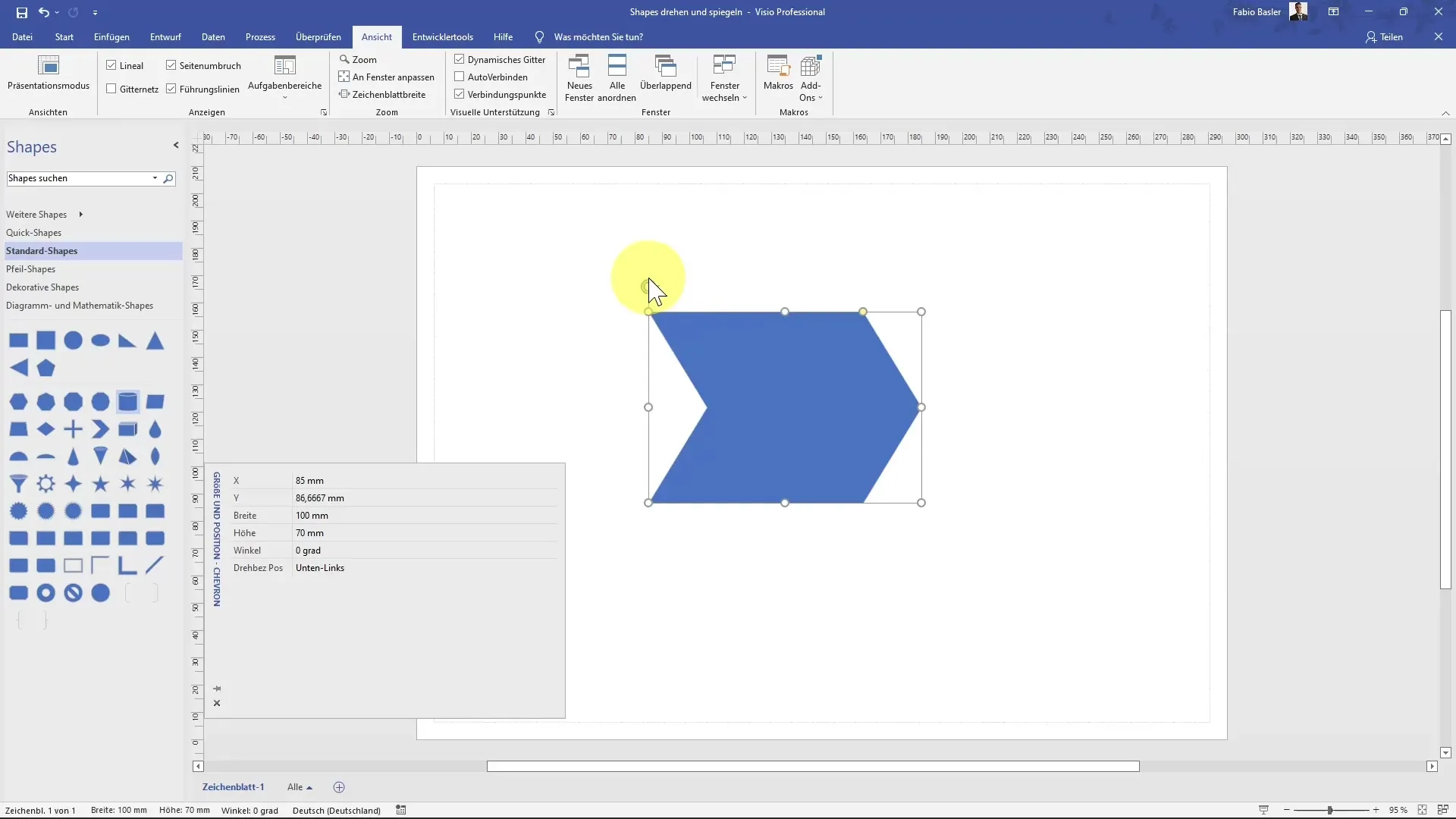
Gerir formas activas
Se tiver várias formas no documento, é importante saber qual a forma que está atualmente ativa. Pode determinar isso não só pela moldura visível, mas também através da área de tarefas "Navegação". Isto mostra-lhe qual a forma que está a editar e permite-lhe fazer ajustes precisos. Esta clareza ajuda-o a gerir corretamente as formas.
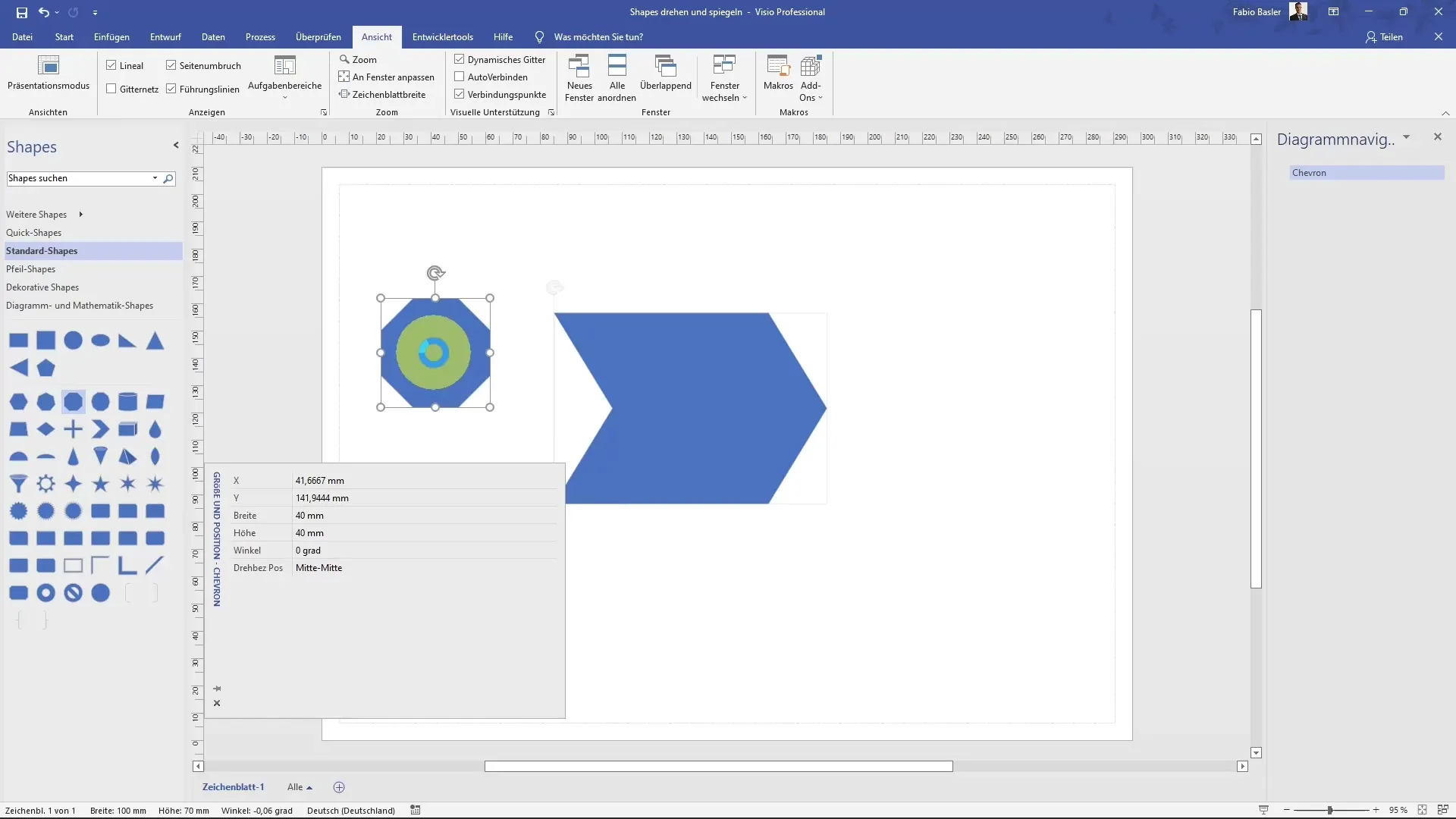
Espelhar formas
Ao espelhar uma forma, é crucial que não o faça utilizando formatos de página, uma vez que tal não produzirá o resultado desejado. Em vez disso, vá para o posicionamento das formas e selecione a opção de espelhamento. Aqui tem a opção de rodar a sua forma vertical ou horizontalmente. A sua forma original será espelhada e alterada em conformidade, o que lhe permite criar inúmeros novos designs.
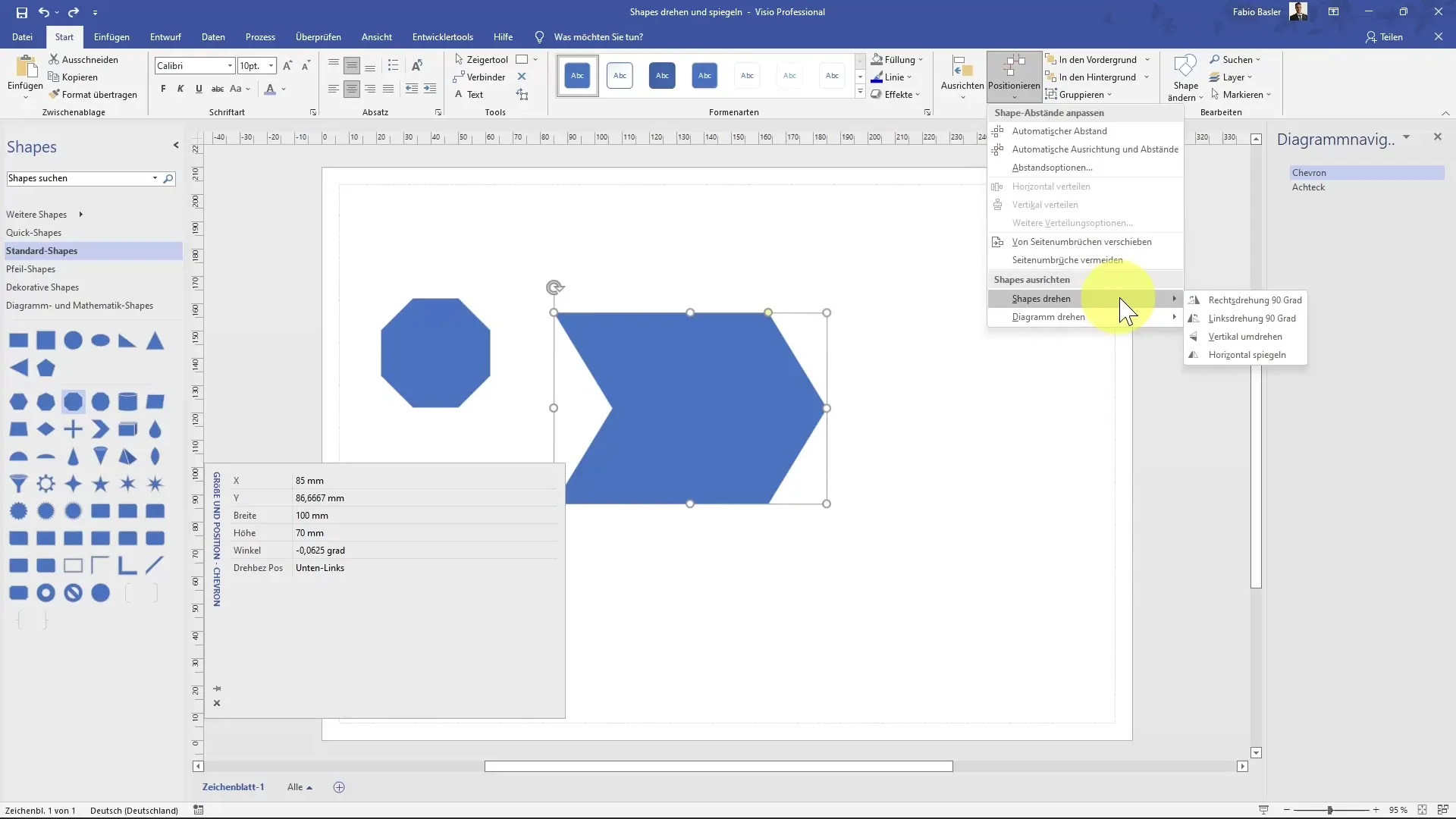
Resumo
Trabalhar com formas no MS Visio abre muitas possibilidades criativas e práticas. Ao rodar e espelhar formas, pode criar diagramas profissionais e apelativos. Desde o ajuste do tamanho até ao manuseamento correto das formas - as ferramentas do Visio são versáteis e requerem apenas um pouco de prática para utilizar plenamente todas as suas vantagens.
Perguntas mais frequentes
Qual é a diferença entre rotação e espelhamento de formas?A rotação refere-se à rotação de uma forma em torno de um ponto específico, enquanto o espelhamento apresenta a forma ao contrário.
Posso editar várias formas ao mesmo tempo?Não, por predefinição, só pode selecionar e editar uma forma de cada vez. No entanto, é possível ajustar várias formas uma após a outra.
Como é que me certifico de que a relação de aspeto de uma forma é mantida?Certifique-se de que arrasta apenas a partir dos cantos e não a partir de pontos verticais ou horizontais para não alterar a relação de aspeto.


